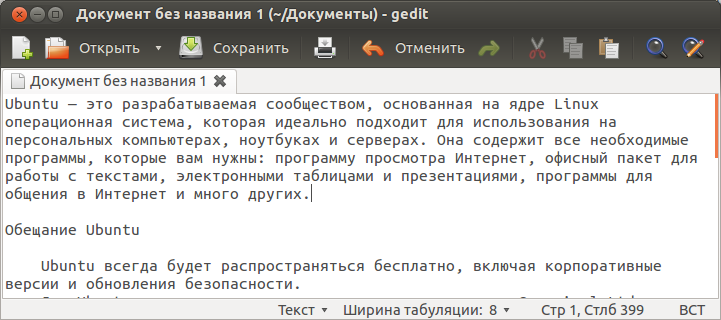Это старая версия документа.
Содержание
Gedit - свободный текстовый редактор для среды GNOME1). Поддерживает подсветку синтаксиса, вкладки с разными документами, автоматическую проверку орфографии, содержит инструменты для поиска и замены текста, подсветку текущей строки и их нумерацию, удобную навигацию, возможность расширения функционала за счёт установки дополнительных плагинов, автоматическое резервное сохранение документов2) и многие другие функции. Распространяется на условиях лицензии GNU GPL 2.0. В рамках проекта перевода среды GNOME текстовый редактор был переведён на десятки языков, в том числе на русский.
Основные возможности
- Полная поддержка UTF-8;
- Настраиваемая подсветка синтаксиса (C, C++, Java, HTML, XML, Python, Perl и для многих других);
- Редактирование файлов на удаленных машинах;
- Создание резервных копий документов;
- Поддержка цветовых схем;
- Расширение функционала за счет плагинов.
Плагины
Плагины можно включить в Правка→Параметры→Модули.
Официально поддерживаемый разработчиками gedit3) набор плагинов содержится в пакете gedit-plugins. Этот пакет по умолчанию не установлен в системе. Читайте подробнее о стандартных плагинах здесь.
Список плагинов, входящих в пакет gedit-plugins:
- Экспресс-панель: Экспресс панель при открытии новой вкладки. 4)
- Закладки: Простая навигация по документу с помощью закладок.
- Дополнение скобок: Автоматически вставляет закрывающую скобку, когда вы набрали первую.
- Карта символов: Укажите символы из карты символов.
- Комментирование кода: Комментирование и раскомментирование блоков кода.
- Выбор цвета: Указать и вставить цвет из диалога (для html, css, php).
- Командный интерпретатор: Интерфейс командной строки для расширенного редактирования.
- Отрисовка пробелов: Отрисовывает пробелы точками, а табуляции стрелками. (Совет: при программировании отключайте показ пробелов. Их легко спутать с оператором доступа к полям класса)
- Слияние/Разбиение строк: Слияние или разбиение многочисленных строк с помощью Ctrl+J и Ctrl+Shift+J.
- Мультиредактирование: Редактируйте документ в нескольких местах сразу используя <Ctrl><End> и <Ctrl><Home> для указания мест после выделения текста. (Почитать документацию)
- Сохранение сеанса работы: Позволяет делать закладки на сеансы, и позволяет вернуться к ним позже. На деле же он просто запоминает открытые вкладки. Удобно для работы с множеством документов сразу.
- Показать панель вкладок: Очень простой плагин, который показывает или прячет панель вкладок gedit.
- Умные пробелы: Забудьте, что вы не пользуйтесь табуляцией. (Allow to unindent like if you were using tabs while you're using spaces.)
- SyncTeX: Синхронизируйтесь между LaTeX т PDF с помощью gedit и evince.
- Список тегов: Предоставляет простой способ вставки в документ часто используемых тегов или строк без необходимости набирать их вручную.
- Терминал: Простой виджет терминала, доступный из нижней панели.
- Размер текста: Позволяет увеличивать и уменьшать размер текста (на экране, а не в самом документе).
- Дополнение слов: Дополнение слов используя каркас дополнений.
Настройка автоопределения кодировок
По умолчанию Ubuntu использует кодировку текстовых файлов UTF-8, однако некоторые операционные системы используют другие кодировки (например, русская версия Microsoft Windows использует CP-1251).
Для корректного отображения текстовых файлов с кодировкой CP-1251 нужно в gedit включить распознавание CP-1251.
Выполним команду в терминале:
gsettings set org.gnome.gedit.preferences.encodings auto-detected "['UTF-8', 'WINDOWS-1251', 'CURRENT', 'ISO-8859-15', 'UTF-16']"
Gedit в качестве Python IDE
Многим начинающим python-разработчикам пригодится данная заметка. После всех преобразований ваш gedit превратится в нечто подобное ![]()
Превращение
Так как с gedit поставляется набор стандартных модулей, то эти модули вам уже загружать не придется.
Запуск *.py прямо из gedit
Вспомним про замечательный модуль «Внешние инструменты». Иногда он еще называется External Tools. Он позволит нам запускать наши проекты python по нажатию сочетания клавиш.
- Сначала включим этот плагин: Правка ⇒ Параметры ⇒ Модули
- Затем откроем Сервис ⇒ Manage External Tools/Редактировать внешние инструменты
- Добавляем новый инструмент нажатием + под боковой панелью со списком инструментов.(Рядом еще и минусик есть).
- Появится новый инструмент с названием вроде «Новый/New tool». Обзовите его Python. (Чтобы сами потом не запутались в своих инструментах)
- В него же добавьте код:
python $GEDIT_CURRENT_DOCUMENT_NAME, где переменная
$GEDIT_CURRENT_DOCUMENT_NAMEотвечает за имя (имя включает полный адрес, не забыли?).
- Теперь укажите комбинацию клавиш под полем редактирование. Я указал Ctrl+F6, так я в прошлом пользовался NetBeans, а просто F6 у меня не работает.
Изменение внешнего вида поля редактирования и настройки сохранения
- Идем в Правка ⇒ Параметры
- Появляется окно «Параметры gedit»
- Отмечаем галочку «Показывать номера строк»
- Отмечаем галочку «Показывать границу в столбце» (я выбрал значение 120)
- Отмечаем «Подсвечивать текущую строку»
- Отмечаем «Подсвечивать парные скобки»
- Идем на вкладку «Шрифты и цвета» и выбираем тему «Oblivion»
Настройки сохранения
Чтобы не было неприятных сюрпризов с потерей кода (и стресса от последующего восстановления):
- Идем в «Параметры gedit» на вкладку «Редактор»
- Отмечаем галочки «Создавать резервную копию» и «Автоматически сохранять каждые» (я выбрал 10 мин)
Дополнительные удобства
Глобальные переменные Gedit
Приведем несколько глобальных переменных gedit для использования в плагинах:
$GEDIT_SELECTED_TEXT^ - The currently selected text $GEDIT_CURRENT_WORD - The word where the cursor currently is $GEDIT_FILENAME - The full filename of the document, empty string when the document isn't saved yet $GEDIT_BASENAME - The basename of the filename of the document, empty string when the document isn't saved yet
From gedit 2.28 on, these have been renamed to behave more consistently over different plugins in gedit:
$GEDIT_SELECTED_TEXT - The currently selected text $GEDIT_CURRENT_WORD - The word where the cursor currently is $GEDIT_CURRENT_LINE - The line where the cursor currently is $GEDIT_CURRENT_LINE_NUMBER - The line number where the cursor currently is $GEDIT_CURRENT_DOCUMENT_URI - The current document uri $GEDIT_CURRENT_DOCUMENT_NAME - The current document name (the document basename) $GEDIT_CURRENT_DOCUMENT_SCHEME - The current document uri scheme (file/ftp/ssh) $GEDIT_CURRENT_DOCUMENT_PATH - The current document path (for local files) $GEDIT_CURRENT_DOCUMENT_DIR - The current document directory $GEDIT_CURRENT_DOCUMENT_TYPE - The current document content type $GEDIT_CURRENT_DOCUMENTS_URI - List of uris of all open documents $GEDIT_CURRENT_DOCUMENTS_PATH - List of paths of all open documents
Ссылки
- Официальный сайт проекта (англ.)